Táboa de contidos
Excel é a ferramenta máis utilizada cando se trata de tratar con conxuntos de datos enormes. Podemos realizar infinidade de tarefas de múltiples dimensións en Excel . Neste artigo, explicarei como atopar un valor crítico en Excel mostrando 2 métodos útiles.
Descargar Practice Workbook
Descargar esta práctica mentres revisa este artigo.
Buscar valores críticos.xlsx
2 métodos útiles para atopar valores críticos en Excel
Este é o conxunto de datos co que vou traballar. Supuxín o Grao de liberdade (n) = 14 e o Nivel de significación (α) = 0,1 . Calcularei os valores T e os valores Z usando estes parámetros.
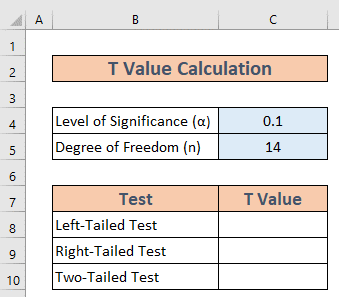
1. Busca o valor crítico T en Excel
O T valor crítico é basicamente o indicador para determinar a significación estatística nun T-test . Dependendo do tipo de proba, o proceso de cálculo varía.
1.1 Use a función T.INV para a proba de cola esquerda
Aquí aprenderemos a calcular o T valor crítico para unha Proba de cola esquerda . Necesitamos usar a función T.INV neste caso.
Pasos:
- Vaia a C8 . Escribe a seguinte fórmula.
=T.INV(C4,C5) 
- Agora preme ENTER . Excel devolverá o resultado.

1.2 Combina as funcións ABS e T.INV para a proba de cola dereita
Agora calcularei o T valor crítico para unha proba de cola dereita . Esta vez usarei a función ABS xunto coa función T.INV .
Pasos:
- Vai a C9 . Escribe a seguinte fórmula.
=ABS(T.INV(C4,C5)) 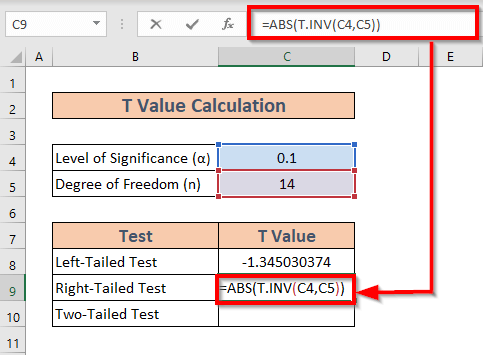
Explicación:
Aquí o T.INV(C4,C5) devolve o valor T para a proba da cola esquerda e a función ABS axusta o resultado para un de cola dereita .
- Agora preme ENTER . Excel devolverá o resultado.

1.3 Aplicar a función T.INV.2T para a proba de dúas colas
Agora centrémonos nunha proba de dúas colas . Para calcular o T valor crítico para unha proba de dúas colas , deberíamos usar a función T.INV.2T .
Pasos:
- Vaia a C10 . Escribe a seguinte fórmula
=T.INV.2T(C4,C5) 
- A continuación, preme ENTER . Excel mostrará o resultado.
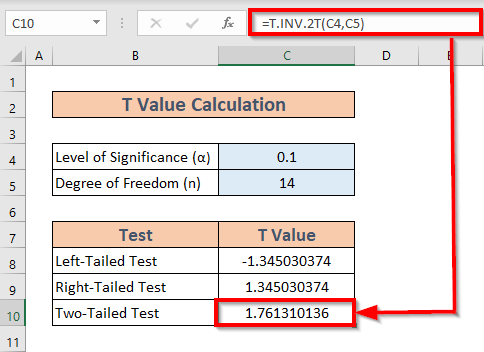
Ler máis: Como atopar o valor crítico de r en Excel (con pasos sinxelos)
2. Uso da función NORM.S.INV para atopar o valor crítico Z en Excel
Agora vou poñer algo de luz sobre Z crítico valor . É un termo estatístico moi utilizado para determinar a significación estatística dunha hipótese. Neste caso, os parámetros de poboación son preocupantes. Necesitamos calcular o Valor crítico Z para 3 diferentes tipos de casos.
- Proba de cola esquerda
- Proba de cola dereita
- Proba de dúas colas
Vei comentar todos os casos un por un.
2.1 Para a proba de cola esquerda
Nesta sección, centrareime na proba de cola esquerda .
Pasos:
- Vaia a C8 e escribe a seguinte fórmula
=NORM.S.INV(C4) 
- A continuación, prema ENTER . Excel devolverá a saída.

2.2 Para a proba de cola dereita
Neste sección, explicarei como calcular o valor crítico Z para unha proba de cola dereita.
Pasos:
- Vaia a C9 e escriba a seguinte fórmula
=NORM.S.INV(1-C4) 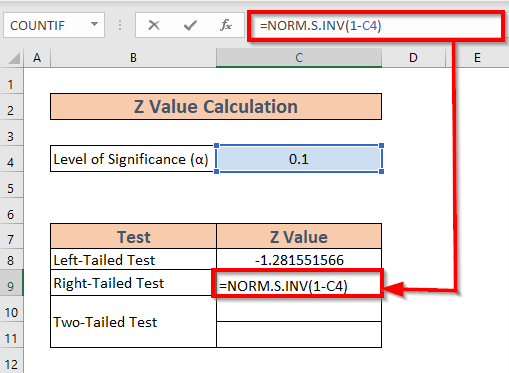
- A continuación prema ENTER . Obterás o resultado.

2.3 Para a proba de dúas colas
Excel tamén pode calcular o Valor crítico Z para probas de dúas colas . Hai dous valores correspondentes a unha proba de dúas colas.
Pasos:
- Vaia a C10 . Escribe a seguinte fórmula
=NORM.S.INV(C4/2) 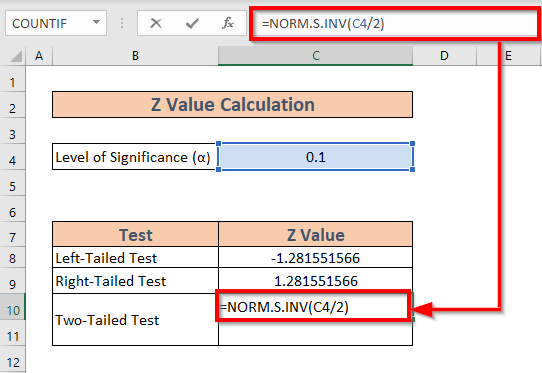
- Agora preme ENTER para obter a saída.

- Do mesmo xeito, escribe a seguinte fórmula en C11 .

- Despois diso, prema ENTER para calcular o resultado.

Ler máis: Como atopar o valor crítico F enExcel (con pasos sinxelos)
Cousas para recordar
- A función ABS axusta o valor T para un proba de cola dereita .
- Os valores críticos T e Z son diferentes de os T e valores Z . Calculamos os valores T e Z a partir do parámetro estatístico da mostra e da poboación. Despois comparamos eses valores cos valores críticos para determinar a significación estatística dunha hipótese.
- Os valores T úsanse cando a desviación estándar da poboación é descoñecida e o tamaño da mostra é relativamente pequeno.
Conclusión
Neste artigo, demostrei 2 métodos útiles para atopar valor crítico en Excel . Espero que axude a todos. E, por último, se tes algún tipo de suxestión, ideas ou comentarios, non dubides en comentar a continuación.

